วิธีการติดตั้ง Notepad ++ Hex Editor Plugin
Notepad ++ เป็นโปรแกรมแก้ไขข้อความและโปรแกรมแก้ไขซอร์สโค้ดฟรีสำหรับใช้กับ Microsoft Windows รองรับหลายภาษาและการแก้ไขแบบแท็บซึ่งช่วยให้สามารถทำงานกับไฟล์ที่เปิดได้หลายไฟล์ในหน้าต่างเดียว ชื่อโครงการมาจากตัวดำเนินการส่วนเพิ่ม C อย่างไรก็ตามมีไฟล์ข้อความไม่กี่ไฟล์ที่ผู้ใช้ไม่สามารถเปิดโดยใช้ Notepad ++ แต่มีปลั๊กอินสำหรับรูปแบบข้อความและภาษาโปรแกรมประเภทต่างๆที่คุณติดตั้งสำหรับ Notepad ++ หนึ่งในปลั๊กอินจำนวนมากคือ Hex Editor Plugin; ใช้สำหรับดูข้อความในรูปแบบ Hex
Hex Editor คืออะไร?
ชื่อ "Hex" มาจากเลขฐานสิบหกซึ่งเป็นรูปแบบตัวเลขสำหรับแสดงข้อมูลไบนารี Hex Editor เป็นโปรแกรมที่ให้คุณวิเคราะห์ดูและแก้ไขไฟล์ที่มีรหัสฐานสิบหก บางครั้งผู้ใช้อาจพบไฟล์ที่ไม่สามารถเปิดได้ด้วยเหตุผลใดก็ตาม แต่คุณสามารถเปิดไฟล์ใน Hex Editor ได้และไฟล์ส่วนใหญ่จะมีข้อมูลอยู่ด้านบนของไฟล์โดยอธิบายถึงประเภทของไฟล์ นอกจากนี้ยังสามารถใช้สำหรับแก้ไขไฟล์สถานะที่บันทึกไว้ในเกมและเปลี่ยนคุณสมบัติที่เปลี่ยนแปลงได้ในเกม มีซอฟต์แวร์ Hex Editor มากมายอยู่ที่นั่น แต่คุณสามารถใช้สิ่งนี้ใน Notepad ++ ได้เช่นกันโดยใช้ปลั๊กอินนี้
ขั้นตอนที่ 1: การเพิ่ม Plugin Manager จาก Github
Plugin Manager เป็นปลั๊กอินที่คุณสามารถติดตั้งอัปเดตและลบปลั๊กอินที่มีอยู่ใน Notepad ++ แต่หลังจาก Notepad ++ เวอร์ชัน 7.5 ปลั๊กอิน Plugin Manager ก็ถูกลบออกจากผู้จัดจำหน่ายอย่างเป็นทางการ เหตุผลในการลบปลั๊กอินนี้เป็นเพราะโฆษณาที่ได้รับการสนับสนุน เมื่อใดก็ตามที่คุณเปิดปลั๊กอินนี้คุณจะเห็นโฆษณาที่ด้านล่างของหน้าต่างเนื่องจากถูกลบออกไป Plugin Manager ในตัวยังอยู่ระหว่างดำเนินการและจะกลับมาที่ใดที่หนึ่งในอนาคต
หากคุณมี Plugin Manager ใน Notepad ++ อยู่แล้วให้ข้ามวิธีนี้ไป แม้ว่าจะถูกลบออกไป แต่ตอนนี้คุณสามารถเพิ่ม / ติดตั้ง Plugin Manager ได้ด้วยตนเอง โดยทำตามขั้นตอนด้านล่าง:
- ขั้นแรกคุณต้องไปที่ลิงก์ GitHub นี้: Plugin Manager
- คุณสามารถเลือกไฟล์ 32 บิต หรือ 64 บิต zip และดาวน์โหลด
- ตอนนี้ สารสกัด ไฟล์ zip โดยใช้ WinRAR และเปิดโฟลเดอร์ที่แยกออกมา
- จะมีสองโฟลเดอร์อยู่ในนั้น "ปลั๊กอิน” และ“ตัวอัปเดต”. ทั้งสองจะมี 1 ไฟล์ในแต่ละไฟล์ คุณต้องคัดลอกไฟล์จากที่นี่ไปยังโฟลเดอร์ Notepad ++ ของปลั๊กอินและตัวอัปเดต
- ค้นหาโฟลเดอร์ Notepad ++:
C: \ Program Files \ Notepad ++
- ตอนนี้คัดลอกไฟล์ภายในโฟลเดอร์ของปลั๊กอินที่ดาวน์โหลดและวางในโฟลเดอร์ที่แน่นอนของ Notepad ++
- หลังจากคัดลอกไฟล์แล้วให้รีสตาร์ท Notepad ++ และ Plugin Manager จะพร้อมใช้งาน
ขั้นตอนที่ 2: การติดตั้ง Hex Editor Plugin ผ่าน Plugin Manager
ในวิธีนี้เราจะติดตั้ง Hex Editor Plugin ลงใน Notepad ++ โดยใช้ Plugin Manager Plugin Manager นั้นง่ายและดีสำหรับการติดตั้งและลบปลั๊กอินใด ๆ สำหรับ Notepad ++ ตามค่าเริ่มต้นโปรแกรมแก้ไข Hex จะไม่พร้อมใช้งานบน Notepad ++ และคุณไม่สามารถดูข้อความในรูปแบบของ Hex ได้ แต่หลังจากติดตั้ง Hex Editor Plugin คุณจะสามารถดูไฟล์ใด ๆ ใน Hex ได้โดยไม่มีปัญหา ด้านล่างนี้เป็นขั้นตอนในการติดตั้ง Hex Editor Plugin:
- เปิด แผ่นจดบันทึก ++ โดยดับเบิลคลิกที่ทางลัด
- ตอนนี้บนแถบเมนูคลิก“ปลั๊กอิน”
- เลือก“ตัวจัดการปลั๊กอิน” แล้วก็“แสดงโปรแกรมจัดการปลั๊กอิน”
- ซึ่งจะเปิดหน้าต่างพร้อมรายการปลั๊กอินที่มีให้ค้นหา“HEX- บรรณาธิการ”.
- คลิกและกดปุ่ม“ติดตั้ง” มันจะขอให้รีสตาร์ท Notepad ++ หลังจากติดตั้ง
- หลังจากรีสตาร์ทตอนนี้เปิดไฟล์ใน Notepad ++ ซึ่งคุณต้องการดูใน HEX เช่น LineInst.exe ที่เราใช้ในวิธีนี้ คุณสามารถลากและวางบน Notepad ++
- เมื่อเปิดไฟล์แล้วให้คลิกที่ ปลั๊กอิน แล้ว HEX- บรรณาธิการ และคลิกที่“ดูใน HEX”
- สิ่งนี้จะเปลี่ยนข้อความที่เข้ารหัสของคุณเป็น HEX





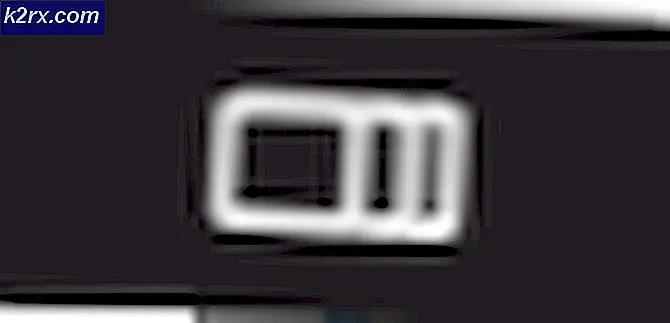
![แก้ไข: การตั้งค่าเครือข่ายกำลังปิดกั้นการแชทของบุคคลอื่น [0x89231906]](http://k2rx.com/img/how-tos/381/fix-your-network-settings-are-blocking-party-chat.jpg)
